USB formatteren naar FAT32 op een Windows-pc
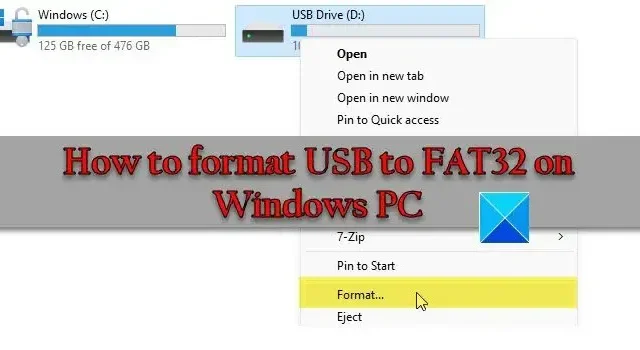
In dit bericht laten we u zien hoe u USB naar FAT32 formatteert op een Windows 11/10 pc. FAT32 (File Allocation Table 32) is een bestandssysteemformaat voor opslagapparaten zoals USB-flashstations, geheugenkaarten en externe harde schijven. Het wordt breed ondersteund door verschillende besturingssystemen, waardoor het een geschikte optie is om schijven te formatteren die op verschillende platforms toegankelijk moeten zijn.
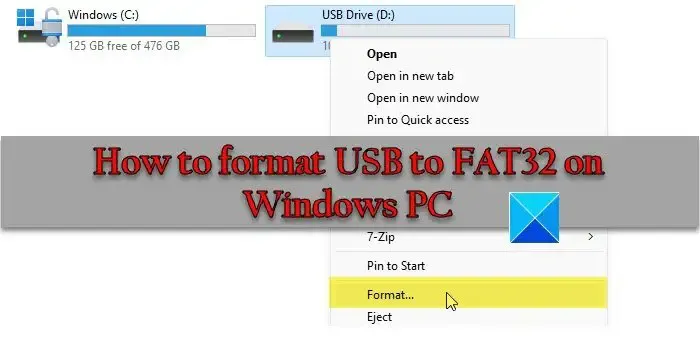
Veel systemen, waaronder BIOS-gebaseerde systemen en sommige UEFI-systemen, kunnen opstarten vanaf een FAT32-geformatteerd USB-station. FAT32 wordt dus vaak gebruikt om opstartbare USB-drives te maken.
Hoe formatteer ik een USB-station naar FAT32 op Windows?
U kunt een USB-station formatteren naar FAT32 met behulp van de ingebouwde tool Schijfbeheer of Bestand Verkenner in Windows. Beide methoden zijn eenvoudige, op GUI gebaseerde methoden om externe schijven te formatteren. Houd er rekening mee dat bij het formatteren van de USB alle gegevens worden verwijderd. Zorg er dus voor dat u een back-up maakt van de inhoud van de schijf voordat u verder gaat.
USB formatteren naar FAT32 op een Windows-pc
Zo kunt u een USB-station formatteren naar het FAT32 bestandssysteem op een pc met Windows 11/10:
1] Gebruik Verkenner om USB naar FAT32 te formatteren
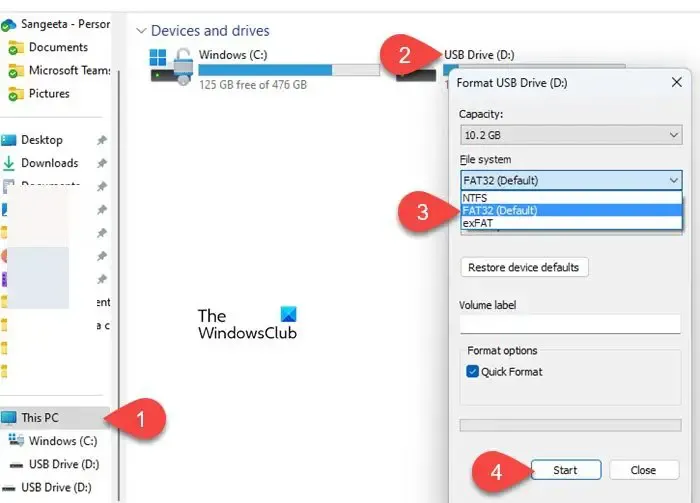
Plaats het USB-station in uw Windows 11/10-pc en klik op het Mappictogram in de taakbalk. Bestandsverkenner wordt geopend. Klik op Deze pc in het linkerpaneel. De USB verschijnt in het rechterpaneel. Klik met de rechtermuisknop op het USB-station en selecteer ‘Formatteren…‘. (of Meer opties weergeven > Formaat…).
In de pop-up USB-drive formatteren selecteert u FAT32 in het Bestandssysteem< een vervolgkeuzemenu i=4>. Klik op de knop Start om het formatteren van de schijf te starten.
2] Gebruik Schijfbeheer om USB naar FAT32 te formatteren
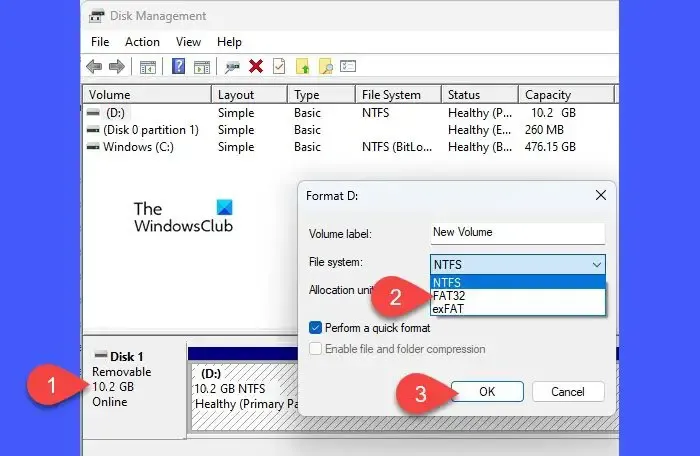
Druk op Win+X en selecteer Schijfbeheer in het Power User-menu. Zoek uw USB-station in het onderste gedeelte. Klik met de rechtermuisknop op de schijf en selecteer Formatteren... een>
Selecteer FAT32 als het Bestandssysteem in het formaat dialoog en klik op OK om te beginnen met formatteren.
Ik hoop dat je dit nuttig vindt.
Waarom kan ik niet formatteren naar FAT32 op Windows?
Het is mogelijk dat u een USB-station niet naar FAT32 kunt formatteren onder Windows vanwege groottebeperkingen. De maximale bestandsgrootte die het FAT32-bestandssysteem kan ondersteunen is 4 GB, en de maximale partitiegrootte is 32 GB. Als u meer gegevens moet opslaan of een grotere partitiecapaciteit nodig heeft, kunt u overwegen de USB naar exFAT of NTFS te formatteren. Andere redenen kunnen schijfschrijfbeveiliging, schijffouten, conflicterende software van derden of problemen met beheerdersrechten zijn.



Geef een reactie